拉卡拉POS机使用流程介绍
POS机操作手册

POS机操作手册一、常用交易简介(包括签到、消费、小费、消费撤消、退货、结算)1、签到步骤操作说明屏幕显示按“确认”键消费请刷卡--〉选“5管理” 进入功能选择菜单(3) 按“1、签到柜员管理 1、签到2、签退3、改口令 4、加柜员 5、删柜员 (4) 输入操作员号操作员号:(5) 输入操作员口令操作员口令: (6) 等待应答已连接金卡中心…处理中……… (7) 机显示签到成功2、消费交易功能:持卡人在特约商户购买商品或取得其它服务时,用银行卡作实时结算的交易步骤操作说明屏幕显示(1) 直接刷卡请刷卡--〉(2) 按“确认”通过,按“取消”退出消费卡号:**************** 请确认 (3)输入正确金额交易金额:输错请按《退格》输完请按《确认》(4) 持卡人在键盘上确认金额,并输入银行卡密码[无密码,请按确认键] 金额 *** 请客户输入密码:若无密码请按确认!(5) 等待应答已连接金卡中心…处理中………(6) 交易成功,打印机会打印交易单据;交易失败,机屏幕会显示失败代码及原因3、小费功能:将客人签付的小费()输入终端以便电脑入帐商户收银人员可以在结帐之前选择自己方便的时间做此操作此操作不再打印单据步骤操作说明屏幕显示(1) 按“确认”键消费请刷卡--〉 (2) 选“2小费” 进入功能选择菜单(3) 输入原交易凭证号小费请输入凭证号:(4) 核对原消费金额并输入小费金额小费:*** (此为原消费金额) : *** 小费金额: ***(5) 核对卡号、原消费交易金额和小费调整金额,按“确认”键通过,按“取消”键退出卡号:***************** 原金额:*** 小费:*** 请确认(6) 调整成功,在结算时会自动上送4、撤消、消费撤消/预授权完成撤消功能:由于操作错误等原因,特约商户的操作人员对已完成的消费交易进行撤消[结算之前]步骤操作说明屏幕显示1 按“确认”键消费请刷卡--〉2 选“1撤消” 进入功能选择菜单3 输入6位主管密码[默认为,主管应妥善保管这6位密码] 撤消交易输入主管密码;4 输入原交易凭证号撤消交易原交易凭证号;5 按“确认”通过,按“取消”退出原交易:消费 **************** :***6 刷卡撤消交易请刷卡--〉7 按“确认”通过,按“取消”退出撤消交易卡号:**************** 请确认…8 持卡人在键盘上确认金额,并输入银行卡密码[无密码,请按确认键] 金额 *** 请客户输入密码:若无密码请按确认!9 等待应答已连接金卡中心…处理中………10 交易成功,打印机会打印交易单据;交易失败,机屏幕会显示失败代码及原因、退货功能:用来撤消终端非当天或非当批的消费交易步骤操作说明屏幕显示1 按“确认”键消费请刷卡--〉2 选“1撤消” 进入功能选择菜单3 选“2退货” 撤消 1、撤消 2、退货4 输入6位主管密码退货交易输入主管密码:5 刷卡退货交易请刷卡--〉6 按“确认”通过,按“取消”退出退货交易卡号:**************** 请确认…7 输入原交易参考号退货交易原交易参考号: 8 输入原交易日期退货交易原交易日期:9 输入原交易金额退货交易原交易金额:10 持卡人在键盘上确认金额,并输入银行卡密码[无密码,请按确认键] 金额 *** 请客户输入密码:若无密码请按确认!11 等待应答已连接金卡中心…处理中………12 交易成功,打印机会打印交易单据;交易失败,机屏幕会显示失败代码及原因5、结算功能:汇总机纪录的交易总额和交易总笔数步骤操作说明屏幕显示 1 按“确认”键消费请刷卡--〉 2 选“6结算” 进入功能选择菜单3 按“确认”结算,按“取消”退出显示交易笔数及金额4 等待应答已连接金卡中心…处理中………5 结算成功,机打印结算单并清空流水二、宾馆类交易简介1、预授权功能:主要用于酒店对入住客人做初步资信的调查既可以查黑名单也可以了解客人卡内是否有足够的金额此操作不作为入帐依据但有授权号码并打印单据备查该授权号码可以通过离线交易输入终端作为入帐依据但实际交易金额不能超过授权金额步骤操作说明屏幕显示1 按“确认”键消费请刷卡--〉2 选“7预授权” 进入功能选择菜单3 选“1预授权” 预授权类交易:1、预授权 2、预授权撤消4 刷卡或手输卡号预授权请刷卡/手输卡号5 按“确认”通过,按“取消”退出预授权卡号:**************** 请确认 (6)输入正确金额预授权金额:输错请按《退格》输完请按《确认》7 持卡人在键盘上确认金额,并输入银行卡密码[无密码,请按确认键] 金额 *** 请客户输入密码:若无密码请按确认!8 等待应答已连接金卡中心…处理中………9 交易成功,打印机会打印交易单据;交易失败,机屏幕会显示失败代码及原因2、预授权撤消功能:预授权交易成功后,由于操作错误或未完成实际消费等原因,需要撤消原预授权,预授权撤消后发卡行会将预授权资金解冻步骤操作说明屏幕显示1 按“确认”键消费请刷卡--〉2 选“7预授权” 进入功能选择菜单3 选“2预授权撤消” 预授权类交易:1、预授权 2、预授权撤消4 输入正确的主管密码请输入主管密码:5 刷卡或手输卡号预授权请刷卡/手输卡号6 按“确认”通过,按“取消”退出预授权卡号:**************** 请确认 (7)输入原预授权交易授权号预授权号码:8 输入原预授权交易日期预授权日期9 输入原预授权金额预授权金额:输错请按《退格》输完请按《确认》 10 持卡人在键盘上确认金额,并输入银行卡密码[无密码,请按确认键] 金额 *** 请客户输入密码:若无密码请按确认!11 等待应答已连接金卡中心…处理中………12 交易成功,打印机会打印交易单据;交易失败,机屏幕会显示失败代码及原因3、外卡离线交易功能:预授权交易批准后,持卡人在特约商户终端上结算时使用本交易该交易实现时,发卡行如授权成功则按实际消费金额扣帐但此交易为脱机交易,结算时向银联中心发送步骤操作说明屏幕显示1 按“确认”键消费请刷卡--〉2 选“8离线” 进入功能选择菜单3 选“1 外卡离线交易” 离线交易: 1、外卡离线交易 2、内卡预授权完成4 刷卡或手输卡号外卡离线交易请刷卡/手输卡号5 按“确认”通过,按“取消”退出外卡离线交易卡号:************ 请确认…6 输入正确金额预授权金额:输错请按《退格》输完请按《确认》7 输入原预授权交易授权号预授权号码:8 持卡人在键盘上确认金额,并输入银行卡密码[无密码,请按确认键] 金额 *** 请客户输入密码:若无密码请按确认!9 交易成功,打印机会打印交易单据4、内卡预授权完成交易功能:预授权交易批准后,持卡人在特约商户终端上结算时使用本交易该交易实现时,发卡行如授权成功则按实际消费金额扣帐步骤操作说明操作说明屏幕显示1 按“确认”键消费请刷卡--〉2 选“8离线” 进入功能选择菜单3 选“2 内卡预授权完成” 离线交易: 1、外卡离线交易 2、内卡预授权完成4 刷卡或手输卡号内卡预授权完成请刷卡/手输卡号5 按“确认”通过,按“取消”退出内卡预授权完成卡号:********** 请确认…6 输入正确金额预授权金额:输错请按《退格》输完请按《确认》7 输入原预授权交易授权号预授权号码:8 输入原预授权交易日期预授权日期9 持卡人在键盘上确认金额,并输入银行卡密码[无密码,请按确认键] 金额 *** 请客户输入密码:若无密码请按确认!10 交易成功,打印机会打印交易单据;交易失败,机屏幕会显示失败代码及原因三、管理类操作1、重打印重打上笔交易:重印最近一笔交易单据,限于结算前使用步骤操作说明屏幕显示1 按“确认”键消费请刷卡--〉2 选“4打印” 进入功能选择菜单3 选“1重打上笔交易” 1重打上笔交易2重打指定交易3重打结算单4 打印机打出单据重打指定交易:重印任一单据,限于结算前使用步骤操作说明屏幕显示1 按“确认”键消费请刷卡--〉 2 选“4打印” 进入功能选择菜单3 选“2重打指定交易” 1重打上笔交易2重打指定交易3重打结算单4 输入需重打的交易凭证号重打票据号:5 打印机打出单据重打上笔结算单:重印最近一次结算单据步骤操作说明屏幕显示1 按“确认”键消费请刷卡--〉2 选“4打印” 进入功能选择菜单3 选“3重打结算单” 1重打上笔交易2重打指定交易3重打结算单4 打印机打出单据2、查询功能步骤操作说明屏幕显示 1 按“确认”键消费请刷卡--〉 2 选“3查询” 进入功能选择菜单 3 选1按凭证号查找该笔交易确认键则查打结算前的所有交易记录按以下方式查流水 1按票据号查询回车查全部流水………3、管理1 签退在结算后自动完成签退交易2 修改口令步骤操作说明屏幕显示1 按“确认”键消费请刷卡--〉2 选“5管理” 进入功能选择菜单3 选“3、修改口令” 柜员管理 1、签到2、签退3、改口令 4、加柜员 5、删柜员4 “0”修改主管密码,“1”修改柜员密码柜员管理修改管理签到密码 0、 1、5 输入需改操作员号码操作员号码6 输入操作员现用口令操作员口令7 输入操作员新密码请输新密码8 再次输入操作员新密码请再输一遍9 如果正确,屏幕显示“密码修改成功” 3、加柜员步骤操作说明屏幕显示 1 按“确认”键消费请刷卡--〉 2 选“5管理” 进入功能选择菜单。
pos机操作流程优选稿

p o s机操作流程集团文件版本号:(M928-T898-M248-WU2669-I2896-DQ586-M1988)1、签到:开机后根据屏幕提示,进行签到。
输入操作员号码(01---05,签到时任选其一)+确认,输入操作员密码:“0000+确认”,由POS自动处理。
签到成功则进入主界面: PAX POS的操作采用菜单驱动方式,所有的交易都必须在主界面下才能完成。
在主界面下,按《菜单》键进入联机交易界面;按《功能》键进入本机管理界面。
请选择交易 1.消费 2.撤销3.查询 4.其他5.预授权 6.对帐请选择功能 1.交易打印2.管理操作3交易查询2、2、消费:直接刷卡,根据提示“确认”卡号,输入交易金额并确认,根据提示选择密码输入方式并输入密码后,POS自动处理。
3、消费撤消:按《菜单》键后选择“2.撤消”,根据提示输入主管密码:123456+确认,输入原交易凭证号+确认、确认原交易金额、刷卡并确认卡号、选择密码输入方式并输入卡密码后,POS自动处理。
4、卡余额查询:按《菜单》键后选择“3.查询”,刷卡并确认卡号,选择密码输入方式并输入卡密码后,POS自动处理。
如成功则在密码键盘显示卡余额。
5、对账:按“菜单”键,选“6对账”后选“0.批结算”、根据屏幕提示逐一“确认”各提示统计信息后,POS进行自动处理。
对账平,则打印对账单;如对账不平,则发起批上送,与银联中心系统进行逐笔对账。
打印结帐单后,根据提示选择是否打印交易明细“0.打印、1.不打印”后,POS处于签退界面。
6、交易打印:按《功能》键、选择“1.交易打印”后根据需要选择:“1.末笔”:重打印最后一次的交易凭证;“2.某笔”:重打印没有结帐前的相应凭证号的交易凭证;“3.明细”:打印没有结帐前的各笔交易情况;“4.总计”:打印结帐前的交易汇总情况;“5.上批结算”:重打印上次的POS结帐凭证。
7、交易查询:按《功能》键、选择“3.交易查询”后根据需要选择:“1.查询指定交易”:查询当前(结帐前的)某一笔交易的详细情况;“2.查询交易明细”:查询当前所有交易的详细情况;“3.查询合计”:查询当前的交易汇总统计情况。
pos机的使用方法

pos机的使用方法POS机的使用方法。
POS机,即Point of Sale,是一种用于进行支付交易的设备,它可以帮助商家快速、安全地收款,提高交易效率。
下面将介绍POS机的使用方法,希望能帮助您更好地使用这一设备。
首先,准备工作。
在使用POS机之前,首先需要确保设备已经接通电源并处于正常工作状态。
同时,还需准备好交易所需的银行卡、手机支付等支付工具,以及收据、商品清单等相关的交易资料。
其次,进行交易操作。
当一位顾客购买商品并准备付款时,商家可以打开POS机的交易界面,根据顾客选择的支付方式进行相应的操作。
如果顾客选择刷卡支付,商家需要将顾客的银行卡插入POS机的读卡口,并按照提示进行操作;如果顾客选择手机支付,商家需要打开POS机的扫码功能,让顾客扫描支付二维码进行支付。
接着,输入交易金额。
在进行交易操作后,商家需要输入交易金额,确保金额的准确性。
在POS机的交易界面上,一般会有相应的数字键盘,商家可以直接输入交易金额,然后确认无误后继续操作。
然后,进行支付确认。
当交易金额输入完成后,商家需要等待顾客进行支付确认。
如果是刷卡支付,顾客需要输入密码或进行指纹验证;如果是手机支付,顾客需要在手机上确认支付操作。
一旦支付确认完成,POS机会自动进行交易处理,同时打印交易收据。
最后,处理交易结果。
在交易完成后,POS机会显示交易结果,商家需要核对交易金额和收据内容,确保交易无误。
同时,POS机会自动记录交易信息,方便商家进行日结和对账操作。
总结一下,POS机的使用方法主要包括准备工作、交易操作、输入交易金额、支付确认和处理交易结果等环节。
通过正确操作POS机,商家可以更加便捷地进行支付交易,提升服务效率,满足顾客需求。
希望以上内容能够帮助您更好地掌握POS机的使用方法,提升工作效率,谢谢阅读!。
pos机使用方法

pos机使用方法POS机使用方法。
POS机(Point of Sale)是一种用于商户收款的设备,它可以帮助商家进行信用卡、借记卡、现金等多种支付方式的交易。
POS机的使用方法简单易懂,下面将为大家详细介绍。
首先,准备工作。
在使用POS机之前,首先需要确保POS机已经连接好电源,并且网络连接正常。
同时,还需要将POS机与结算银行进行绑定,确保可以正常进行资金结算。
其次,开机操作。
按下POS机的开关按钮,等待POS机系统启动完成,通常会出现欢迎界面或者输入密码界面。
在输入密码界面,输入正确的密码并确认,就可以进入POS机的主界面。
接下来,进行交易操作。
在POS机主界面,选择相应的交易类型,比如刷卡、插卡、扫码等。
然后根据客户选择的支付方式,进行相应的操作。
比如,如果客户选择刷卡支付,就需要让客户刷卡,并按照提示输入密码或签名确认。
如果客户选择扫码支付,就需要让客户打开支付宝、微信等支付App,让客户扫描POS机上的二维码进行支付。
最后,完成交易并打印小票。
当客户支付完成后,POS机会显示交易成功的提示信息,同时打印出交易小票。
在打印小票之前,还可以询问客户是否需要电子发票,并进行相应的操作。
交易小票用于客户的凭证,同时也是商家的交易记录。
在日常使用中,还需要注意POS机的维护保养。
比如定期清洁POS机的外壳和屏幕,保持POS机的正常使用状态。
同时,也需要定期检查POS机的连接线是否完好,确保POS机的正常工作。
总的来说,POS机的使用方法并不复杂,只需要按照上述步骤进行操作,就可以顺利完成交易。
当然,在实际使用中还需要根据不同的POS机型号和功能进行具体操作。
希望以上内容对大家有所帮助,谢谢阅读!。
pos机使用方法
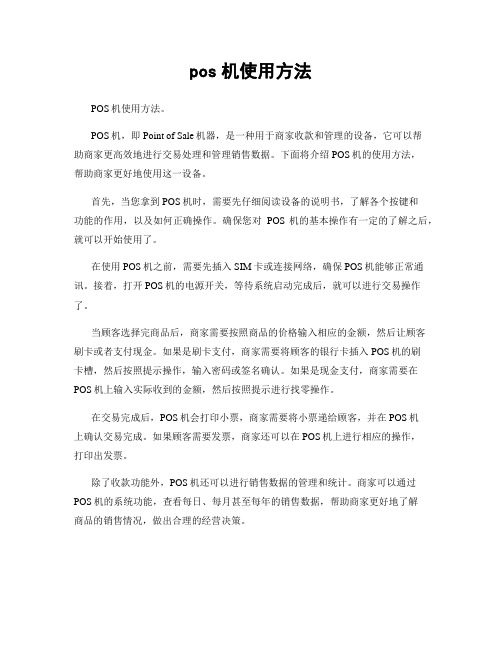
pos机使用方法POS机使用方法。
POS机,即Point of Sale机器,是一种用于商家收款和管理的设备,它可以帮助商家更高效地进行交易处理和管理销售数据。
下面将介绍POS机的使用方法,帮助商家更好地使用这一设备。
首先,当您拿到POS机时,需要先仔细阅读设备的说明书,了解各个按键和功能的作用,以及如何正确操作。
确保您对POS机的基本操作有一定的了解之后,就可以开始使用了。
在使用POS机之前,需要先插入SIM卡或连接网络,确保POS机能够正常通讯。
接着,打开POS机的电源开关,等待系统启动完成后,就可以进行交易操作了。
当顾客选择完商品后,商家需要按照商品的价格输入相应的金额,然后让顾客刷卡或者支付现金。
如果是刷卡支付,商家需要将顾客的银行卡插入POS机的刷卡槽,然后按照提示操作,输入密码或签名确认。
如果是现金支付,商家需要在POS机上输入实际收到的金额,然后按照提示进行找零操作。
在交易完成后,POS机会打印小票,商家需要将小票递给顾客,并在POS机上确认交易完成。
如果顾客需要发票,商家还可以在POS机上进行相应的操作,打印出发票。
除了收款功能外,POS机还可以进行销售数据的管理和统计。
商家可以通过POS机的系统功能,查看每日、每月甚至每年的销售数据,帮助商家更好地了解商品的销售情况,做出合理的经营决策。
在使用POS机时,商家需要注意保持设备清洁,避免水或其他液体进入机器内部,以免影响设备的正常使用。
另外,定期对POS机进行系统更新和维护也是非常重要的,可以保证设备的稳定性和安全性。
总的来说,POS机的使用方法并不复杂,只需要商家对设备有一定的了解,并严格按照操作流程进行操作即可。
希望本文介绍的POS机使用方法对商家有所帮助,让大家能够更好地使用和管理这一设备。
银行POS机的操作方法
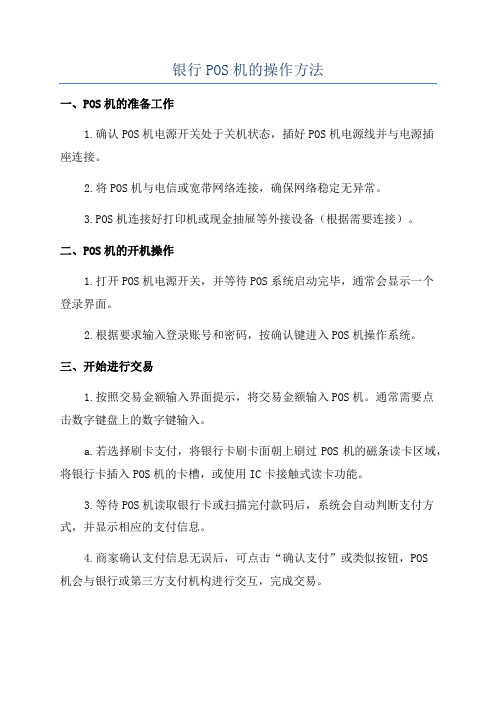
银行POS机的操作方法一、POS机的准备工作1.确认POS机电源开关处于关机状态,插好POS机电源线并与电源插座连接。
2.将POS机与电信或宽带网络连接,确保网络稳定无异常。
3.POS机连接好打印机或现金抽屉等外接设备(根据需要连接)。
二、POS机的开机操作1.打开POS机电源开关,并等待POS系统启动完毕,通常会显示一个登录界面。
2.根据要求输入登录账号和密码,按确认键进入POS机操作系统。
三、开始进行交易1.按照交易金额输入界面提示,将交易金额输入POS机。
通常需要点击数字键盘上的数字键输入。
a.若选择刷卡支付,将银行卡刷卡面朝上刷过POS机的磁条读卡区域,将银行卡插入POS机的卡槽,或使用IC卡接触式读卡功能。
3.等待POS机读取银行卡或扫描完付款码后,系统会自动判断支付方式,并显示相应的支付信息。
4.商家确认支付信息无误后,可点击“确认支付”或类似按钮,POS机会与银行或第三方支付机构进行交互,完成交易。
5.若交易成功,POS机会显示“支付成功”等提示信息,并打印交易凭证,同时将资金转移至商家指定的银行账户。
6.商家将交易完成后的商品或服务交付给顾客,并递交打印出的交易凭证作为交易凭证保存。
四、POS机的日结和清机1.在一天的结束时,商家可以进行POS机的日结操作。
通常在POS机主界面或菜单中可以找到“日结”或“结账”选项。
2.进入日结页面后,POS机会自动统计当天的交易金额、笔数等信息,并显示在界面上。
商家确认无误后,可以选择“确认日结”进行结账。
3.POS机结账完成后,系统会将当天的交易数据进行清空,商家可以继续使用POS机进行交易。
五、POS机的维护与保养1.定期清理POS机外壳和屏幕,使用干净柔软的布进行擦拭。
2.避免在POS机上放置水杯或将液体溅到POS机上。
3.定期检查POS机连接线的插接是否牢固,确保外设设备的正常工作。
4.注意POS机的放置位置,避免阳光直射、潮湿或温度过高的环境。
pos机结算流程

pos机结算流程POS机结算流程。
POS机(Point of Sale)是一种用于商户结算的终端设备,它可以通过刷卡、插卡、扫码等方式完成支付,并且可以实现结算流程的自动化和便捷化。
下面将介绍POS机结算流程的具体步骤。
首先,当顾客选择商品并且准备结账时,收银员会将商品信息输入到POS机中,包括商品名称、数量和价格等信息。
POS机会自动计算出总金额,并且可以选择支付方式,比如刷卡、插卡或者扫码支付。
接着,顾客选择支付方式后,POS机会连接银行系统进行支付验证。
如果是刷卡支付,顾客需要将银行卡插入POS机,输入密码并确认支付金额;如果是插卡支付,顾客需要将芯片卡插入POS机,并且按照提示进行操作;如果是扫码支付,顾客需要打开支付宝、微信等支付App,扫描POS机上的二维码进行支付。
然后,POS机会向银行系统发送支付请求,银行系统会进行支付验证,包括账户余额、支付密码等信息的验证。
一旦验证通过,银行系统会向POS机发送支付成功的消息,并且POS机会打印出支付凭条,同时在系统中生成交易记录。
最后,POS机会与商户的结算系统进行对接,将交易信息上传到商户的结算系统中。
商户结算系统会根据交易信息自动生成结算清单,并且将款项结算到商户的账户中。
同时,POS机会打印出结算凭条,作为商户的交易记录。
总的来说,POS机结算流程包括商品信息输入、支付方式选择、银行系统验证和结算系统对接等步骤。
通过POS机,商户可以实现快速、便捷的结算,提高工作效率,同时也为顾客提供了多种支付方式,提升了消费体验。
POS机的广泛应用,为商户和顾客带来了诸多便利,成为现代商业中不可或缺的一部分。
POS机基本操作流程
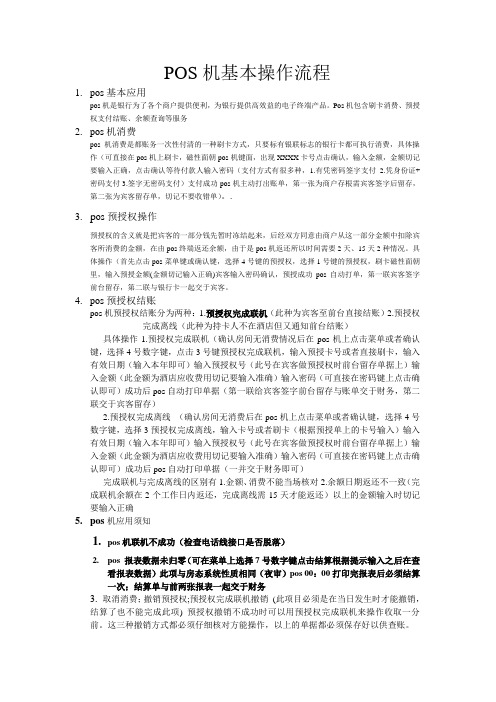
POS机基本操作流程1.pos基本应用pos机是银行为了各个商户提供便利,为银行提供高效益的电子终端产品。
Pos机包含刷卡消费、预授权支付结账、余额查询等服务2.pos机消费pos机消费是都账务一次性付清的一种刷卡方式,只要标有银联标志的银行卡都可执行消费,具体操作(可直接在pos机上刷卡,磁性面朝pos机键面,出现XXXX卡号点击确认,输入金额,金额切记要输入正确,点击确认等待付款人输入密码(支付方式有很多种,1.有凭密码签字支付 2.凭身份证+密码支付3.签字无密码支付)支付成功pos机主动打出账单,第一张为商户存根需宾客签字后留存,第二张为宾客留存单,切记不要收错单)。
.3.p os预授权操作预授权的含义就是把宾客的一部分钱先暂时冻结起来,后经双方同意由商户从这一部分金额中扣除宾客所消费的金额,在由pos终端返还余额,由于是pos机返还所以时间需要2天、15天2种情况。
具体操作(首先点击pos菜单键或确认键,选择4号键的预授权,选择1号键的预授权,刷卡磁性面朝里,输入预授金额(金额切记输入正确)宾客输入密码确认,预授成功pos自动打单,第一联宾客签字前台留存,第二联与银行卡一起交于宾客。
4.pos预授权结账pos机预授权结账分为两种:1.预授权完成联机(此种为宾客至前台直接结账)2.预授权完成离线(此种为持卡人不在酒店但又通知前台结账)具体操作1.预授权完成联机(确认房间无消费情况后在pos机上点击菜单或者确认键,选择4号数字键,点击3号键预授权完成联机,输入预授卡号或者直接刷卡,输入有效日期(输入本年即可)输入预授权号(此号在宾客做预授权时前台留存单据上)输入金额(此金额为酒店应收费用切记要输入准确)输入密码(可直接在密码键上点击确认即可)成功后pos自动打印单据(第一联给宾客签字前台留存与账单交于财务,第二联交于宾客留存)2.预授权完成离线(确认房间无消费后在pos机上点击菜单或者确认键,选择4号数字键,选择3预授权完成离线,输入卡号或者刷卡(根据预授单上的卡号输入)输入有效日期(输入本年即可)输入预授权号(此号在宾客做预授权时前台留存单据上)输入金额(此金额为酒店应收费用切记要输入准确)输入密码(可直接在密码键上点击确认即可)成功后pos自动打印单据(一并交于财务即可)完成联机与完成离线的区别有1.金额、消费不能当场核对2.余额日期返还不一致(完成联机余额在2个工作日内返还,完成离线需15天才能返还)以上的金额输入时切记要输入正确5.pos机应用须知1.pos机联机不成功(检查电话线接口是否脱落)2.pos 报表数据未归零(可在菜单上选择7号数字键点击结算根据提示输入之后在查看报表数据)此项与房态系统性质相同(夜审)pos 00:00打印完报表后必须结算一次;结算单与前两张报表一起交于财务3. 取消消费;撤销预授权;预授权完成联机撤销(此项目必须是在当日发生时才能撤销,结算了也不能完成此项) 预授权撤销不成功时可以用预授权完成联机来操作收取一分前。
POS机操作手册
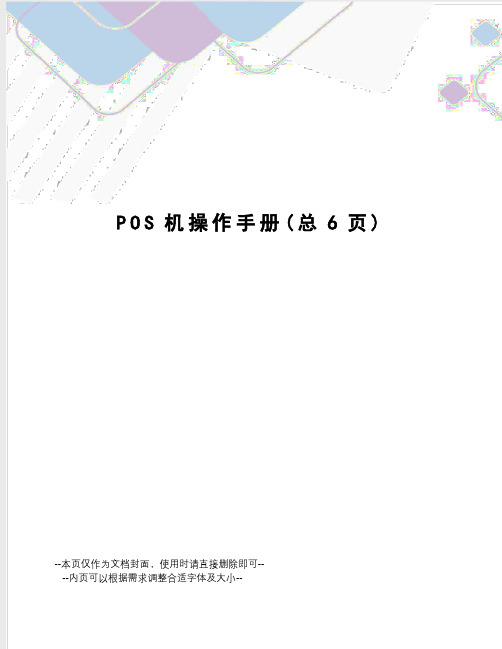
P O S机操作手册(总6页)--本页仅作为文档封面,使用时请直接删除即可----内页可以根据需求调整合适字体及大小--附:关于POS机操作说明一、常用交易简介(包括签到、消费、小费、消费撤消、退货、结算)1、签到(本POS在正常情况下无需做签到交易,如设备提示需签到,请按照下列步骤操作)步骤操作说明屏幕显示(1)按“确认”键消费请刷卡--〉(2)选“5.管理” 进入功能选择菜单(3) 按“1、签到柜员管理 1、签到2、签退3、改口令4、加柜员 5、删柜员(4) 输入操作员号(默认有01和02)操作员号: 01(5) 输入操作员口令(默认为1111和2222)操作员口令: 1111(6) 等待POS应答已连接金卡中心…处理中………(7) POS机显示签到成功2、消费交易功能:持卡人在特约商户购买商品或取得其它服务时,用银行卡作实时结算的交易。
步骤操作说明屏幕显示(1) 直接刷卡请刷卡--〉(2) 按“确认”通过,按“取消”退出消费卡号:**************** 请确认…(3) 输入正确金额交易金额:输错请按《退格》输完请按《确认》(4) 持卡人在键盘上确认金额,并输入银行卡密码[无密码,请按确认键] 金额 *.**请客户输入密码:若无密码请按确认!(5) 等待POS应答已连接金卡中心…处理中………(6) 交易成功,打印机会打印交易单据;交易失败,POS机屏幕会显示失败代码及原因3、撤消(1)、消费撤消/预授权完成撤消功能:由于操作错误等原因,特约商户的操作人员对已完成的消费交易进行撤消[结算之前]步骤操作说明屏幕显示 1 按“确认”键消费请刷卡--〉 2 选“1.撤消” 进入功能选择菜单 3 输入6位主管密码[默认为123456,主管应妥善保管这6位密码] 撤消交易输入主管密码;4 输入原交易凭证号撤消交易原交易凭证号;5 按“确认”通过,按“取消”退出原交易:消费 CARD ****************AMT:*. ** 6 刷卡撤消交易请刷卡--〉 7 按“确认”通过,按“取消”退出撤消交易卡号:********* ******* 请确认… 8 持卡人在键盘上确认金额,并输入银行卡密码[无密码,请按确认键] 金额 *.** 请客户输入密码:若无密码请按确认! 9 等待POS应答已连接金卡中心…处理中……… 10 交易成功,打印机会打印交易单据;交易失败,POS机屏幕会显示失败代码及原因三、管理类操作1、重打印(1)重打上笔交易:重印最近一笔交易单据,限于结算前使用步骤操作说明屏幕显示 1 按“确认”键消费请刷卡--〉 2 选“4.打印” 进入功能选择菜单3 选“1重打上笔交易” 1重打上笔交易2重打指定交易3重打结算单 4 打印机打出单据(重印之单据有“重打印”字样)(2)重打指定交易:重印任一单据,限于结算前使用步骤操作说明屏幕显示 1 按“确认”键消费请刷卡--〉 2 选“4.打印” 进入功能选择菜单3 选“2重打指定交易” 1重打上笔交易2重打指定交易3重打结算单 4 输入需重打的交易凭证号重打票据号: 5 打印机打出单据(重印之单据有“重打印”字样)(3)重打上笔结算单:重印最近一次结算单据步骤操作说明屏幕显示 1 按“确认”键消费请刷卡--〉 2 选“4.打印” 进入功能选择菜单3 选“3重打结算单” 1重打上笔交易2重打指定交易3重打结算单 4 打印机打出单据(重印之单据有“结算重打”字样)2、查询功能步骤操作说明屏幕显示 1 按“确认”键消费请刷卡--〉 2 选“3.查询” 进入功能选择菜单3 选1按凭证号查找该笔交易确认键则查打结算前的所有交易记录按以下方式查流水 1按票据号查询回车查全部流水………正确操作POS机1、使用POS机前需检查电源是否接通、打印机与主机是否连接正常、POS打印纸是否安装,操作员每天营业终了,应执行“日终处理”,特别注意,因某种原因需更换POS机时,必须先做完“日终处理”后才能关机进行更换。
拉卡拉操作流程

以上各项操作完毕,凡是出现连接超时或是线路忙而没有打印出交易凭条的,请致电全国客服400-666-1234.
使用拉卡拉,用户可以轻松完成很多原本需要去银行、邮局及社区店完成的业务,包括还款、缴费、充值;手机号汇款、账单号付款、公益捐款、账户充值;订阅期刊、购买票务、积分兑换等等。
全国现有公共业务:信用卡还款、银行卡余额查询、全国的移动、联通、电信手机用户充值、拉卡拉账单号付款、手机号汇款、淘宝/支付包付款充值及购买网络游戏点卡等多样化金融支付业务
在上海、广州、深圳、成都、长沙等地分别设有公司,依托遍布全国的拉卡拉支付终端,拉卡拉为用户提供安全、简单、方便、灵活的全方位便民金融服务。
目前国拉卡拉便利支付点已达4万多个,覆盖256个城市,遍布城区的便利店、超市和社区店。快客、好德、7‐11、华润万家、沃尔玛、海王星辰、国美、中石油、昆仑好客等近百个知名连锁品牌店安装了拉卡拉,在京、沪、广、深、成都、南京、杭州等38个大中城市,拉卡拉的密度都超过了邮局的3倍。
流程:拉卡拉支付—公益捐款—输入公益机构的账单号—输入捐款金额—输入捐款人手机号--刷借记卡—输借记卡密码—确认捐款成功。
三:淘宝支付宝充值付款( 民生银行信用卡不能做支付宝交易):
1,交易号付款:
凡是带银联标志的借记卡或信用卡都可以给支付宝交易号付款,有手续费。200元以下2元,200元以上是1%,50元封顶。信用卡单次是500元,借记卡单次是9000。光大银行信用卡单次是300元
流程:输入交易号—输入金额—输入手机号--刷借记卡或信用卡—输入银联卡密码—确认付款成功。
2,支付宝充值码购买
拉卡拉智能POS开票操作培训手册

短信验证码发送次数一天最多5次。大 于5次,提示信息:验证码获取次数超 限
03 • 商户注册开通 – 商户信息
在申请开通步骤选择了:已经是拉卡拉商户
• 商户号:15位数字 • 终端号:8位数字 商户号和终端号均为必填信息
03 • 商户注册开通 – 商户信息
在申请开通步骤选择了:我想成为拉卡拉商户
• 商户注册名称:50个汉字,100个字符 • 商户经营名称:50个汉字,100个字符 • 联系人姓名:10个汉字,20个字符 • 联系人手机号:手机号码需进行格式校
验 • 商户地址:50个汉字,100个字符
03 • 商户注册开通 – 完成开通
内容 一、产品介绍 二、准备工作 三、商户注册开通 四、配置开票项 五、开票操作
05 • 开票操作流程
消费者扫 输入开票 商户操作 放入对应
码
信息
POS开票 的纸票
05 • 开票操作 – 消费者操作
消费者开启自己手机的微信,使用扫一扫功能, 扫描发票管家台卡上的开票二维码
05 • 开票操作 – 消费者操作
增值税专用发票
增值税普通发票
手机号码用来接收电子发票的短信。 需要消费者务必提供可靠的手机号, 不然电子票短信将无法收取。
• 如果在列表上找不到可以通 过向下拉动列表重新加载
• 可以通过公司名称的部分文 字进行查找
• 可以通过手机号进行查找
05 • 开票操作
增值税专用发票
增值税普通发票
• 选择开票项 • 开票金额可以修改
05 • 开票操作 – 选择开票类型
• 电子发票 – 以短信方式发送 到消费者输入的手机号中。
• 增值税普通发票 – 传统纸票, 通过税控打印机进行打印
拉卡拉使用说明书-PPT文档资料

可以顺利读取磁条信息
第一步:购买拉卡拉手机刷卡器 第二步:安装“拉卡拉”客户端 第三步:将拉卡拉手机刷卡器插入 手机音频接口 第四步:操作“拉卡拉”客户端, 按提示操作
1
如何
使用
1、客户端安装成功后,点击拉 卡拉图标即可启动; 2、初次使用手机刷卡器,会提 示您开通操作; 3、开通刷卡器的同时,恭喜您 也成为了拉卡拉官网(lakala) 的注册用户;
渠道二:电脑安装方式
到拉卡拉官网(lakala) 下载拉卡拉手机客户 端
打开电子市场(豌豆 荚,360手机市场等) PC客户端 打开电子市场(豌豆 荚,360手机市场等) PC客户端
第一步:购买拉卡拉手机刷卡器 第二步:安装“拉卡拉”客户端 第三步:拉卡拉手机刷卡器插入手 机音频接口 第四步:操作“拉卡拉”客户端, 按提示操作
1
如何
使用
购买方法1:登陆 kala only. Evaluation
reated with Aspose.Slides for .NET 3.5 Client Profile 5.2.0. Copyright 2019-2019 Aspose Pty Ltd. 购买方法2:致电
400-766-6666
第一步:购买拉卡拉手机刷卡器 第二步:安装“拉卡拉”客户端 第三步:拉卡拉手机刷卡器插入手 机音频接口 第四步:操作“拉卡拉”客户端, 按提示操作
1
如何
使用
温馨提示: 选手机刷卡器,不要只看外观, 外观类似功能和性能却有很大差
Evaluation only. reated with Aspose.Slides for .NET 3.5 Client Profile 5.2.0. 距。只有拉卡拉才具备 6大功能, Copyright 2019-2019 Aspose Pty Ltd. 性能稳定,购买时不要贪图便宜, 拉卡拉标志
pos系统完整操作流程
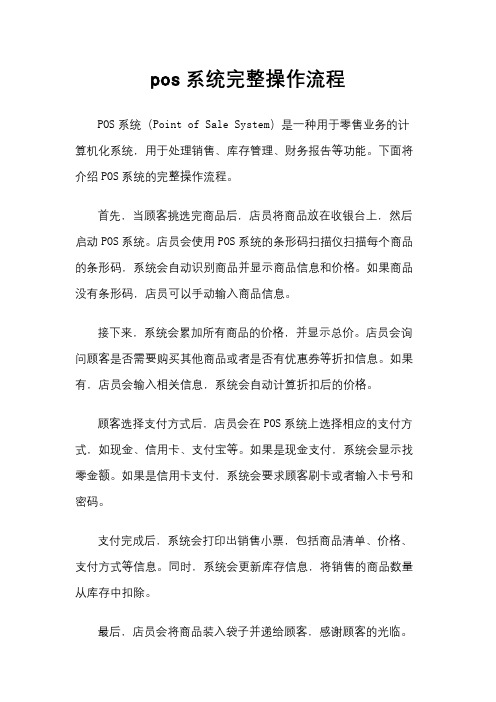
pos系统完整操作流程
POS系统(Point of Sale System)是一种用于零售业务的计算机化系统,用于处理销售、库存管理、财务报告等功能。
下面将介绍POS系统的完整操作流程。
首先,当顾客挑选完商品后,店员将商品放在收银台上,然后启动POS系统。
店员会使用POS系统的条形码扫描仪扫描每个商品的条形码,系统会自动识别商品并显示商品信息和价格。
如果商品没有条形码,店员可以手动输入商品信息。
接下来,系统会累加所有商品的价格,并显示总价。
店员会询问顾客是否需要购买其他商品或者是否有优惠券等折扣信息。
如果有,店员会输入相关信息,系统会自动计算折扣后的价格。
顾客选择支付方式后,店员会在POS系统上选择相应的支付方式,如现金、信用卡、支付宝等。
如果是现金支付,系统会显示找零金额。
如果是信用卡支付,系统会要求顾客刷卡或者输入卡号和密码。
支付完成后,系统会打印出销售小票,包括商品清单、价格、支付方式等信息。
同时,系统会更新库存信息,将销售的商品数量从库存中扣除。
最后,店员会将商品装入袋子并递给顾客,感谢顾客的光临。
同时,店员会清点现金和信用卡,并记录销售数据。
POS系统还可以生成销售报告,包括每日销售额、最畅销商品、最受欢迎的支付方式等信息,帮助店主分析业务状况并做出决策。
总的来说,POS系统的操作流程包括商品扫描、价格累加、折扣计算、支付方式选择、销售小票打印、库存更新和销售报告生成等步骤。
POS系统的使用可以提高销售效率、减少人为错误、提升客户体验,是零售业务中不可或缺的重要工具。
pos机结算的流程

pos机结算的流程POS机结算的流程。
POS机(Point of Sale)是一种能够进行支付交易的终端设备,它能够帮助商家实现线上线下支付的功能。
而POS机结算的流程,是指商家通过POS机进行交易后,完成资金结算的一系列操作。
接下来,我们将详细介绍POS机结算的流程。
首先,当顾客选择商品并到达收银台进行结算时,收银员会将商品信息输入POS机中。
POS机会自动识别商品信息,并显示出商品名称、价格等相关信息。
顾客可以选择支付方式,如现金、银行卡、支付宝、微信支付等。
其次,当顾客选择银行卡支付时,收银员会将银行卡插入POS机的刷卡槽中,或者让顾客将银行卡贴近POS机的感应区域。
POS机会读取银行卡信息,并显示出支付金额。
顾客需要输入密码或进行指纹验证等操作,确认支付。
接着,POS机会将支付信息发送给银行或支付机构进行验证。
银行或支付机构会对支付信息进行核对,并返回支付结果。
如果支付成功,POS机会显示支付成功的提示信息,并打印小票。
如果支付失败,POS机会显示支付失败的提示信息,并提醒顾客重新进行支付操作。
最后,商家需要进行日终结算,将当天的交易数据汇总并提交给银行或支付机构。
银行或支付机构会对交易数据进行核对,并将资金结算到商家的账户中。
商家可以通过POS机或其他方式查询到账情况,确认资金是否到账。
综上所述,POS机结算的流程包括商品信息输入、支付方式选择、支付操作、支付验证、支付结果显示、小票打印以及日终结算等环节。
通过POS机结算,商家能够方便快捷地完成交易,并及时获取资金结算信息,提高了交易效率和资金管理的便利性。
在实际应用中,商家需要根据自身的经营情况和支付需求,选择合适的POS机和支付方式,并严格遵守相关的结算规定和流程,确保交易安全和资金流动的顺畅。
同时,顾客也可以通过POS机结算来享受便捷的支付体验,提升消费体验和支付便利性。
POS机结算的流程,不仅是商家和顾客之间交易的桥梁,也是支付行业发展的重要组成部分。
手持pos机的使用流程

手持pos机的使用流程1. 准备工作在开始使用手持pos机前,需要完成以下准备工作:•确保手持pos机已经充电:插入充电器连接电源,待充电灯变绿后即可拔出充电器。
•确保手持pos机连接到可用的无线网络:打开设置菜单,选择无线网络,连接到可用的网络。
•确保手持pos机已经安装相关软件:在应用商店中搜索并下载安装相关的pos机软件。
2. 登录和账号设置在使用手持pos机前,需要先进行登录和账号设置。
•打开已经安装的pos机软件。
•点击登录,输入已有的账号和密码,如果没有账号,点击注册,按照提示填写相关信息完成注册。
•登录成功后,点击设置菜单,个人信息,填写和确认个人相关信息。
3. 创建新订单创建新订单是手持pos机最常用的功能之一。
•在主界面点击「新建订单」按钮。
•输入客户姓名和联系方式。
•输入订单中的商品信息:商品名称、数量、价格等。
•确认订单信息无误后,点击「提交订单」按钮。
4. 付款和打印小票完成订单后,需要进行付款和打印小票的操作。
•在订单详情页,点击「付款」按钮。
•输入付款方式:现金、刷卡、支付宝等。
•根据客户提供的付款方式完成相应的操作。
•完成付款后,点击「打印小票」按钮,打印订单的小票。
5. 查看历史订单手持pos机可以查看历史订单,以便进行查找和管理。
•在主界面点击「历史订单」按钮。
•可以按时间、客户姓名等关键字来查找历史订单。
•点击特定订单可以查看订单的详细信息。
6. 生成报表通过手持pos机可以生成销售报表,帮助商家进行统计和分析。
•在主界面点击「生成报表」按钮。
•按照要求选择报表的时间范围。
•点击「生成报表」按钮,等待报表生成完成。
•查看生成的报表,可以根据需要导出或分享报表。
7. 系统设置手持pos机也有一些个性化的设置可以调整。
•在主界面点击「系统设置」按钮。
•可以进行打印机设置、提示音设置等。
•根据需要进行相应的设置操作。
8. 结束使用如果不再需要使用手持pos机,需要进行相应的操作来结束使用。
pos机结算的流程

pos机结算的流程POS机结算的流程。
POS机(Point of Sale)是一种用于进行支付交易的设备,它可以接受各种支付方式,包括信用卡、借记卡、手机支付等。
在零售行业和餐饮行业,POS机被广泛应用于收银结算。
接下来,我们将详细介绍POS机结算的流程。
首先,当顾客选购完商品或者消费完餐饮服务后,他们会携带所购物品或者消费清单前往收银台。
收银员会使用POS机来进行结算。
收银员会将商品的条形码或者输入商品信息,然后系统会自动显示商品的价格和数量。
接着,顾客可以选择支付方式,包括刷卡、插卡、手机支付等。
如果是刷卡或者插卡支付,顾客需要将银行卡插入POS机或者在POS机上刷卡,然后输入密码进行验证。
如果是手机支付,顾客需要使用手机进行扫码或者NFC感应支付。
在顾客选择支付方式并完成支付后,POS机会立即进行交易处理。
系统会自动将支付信息发送给银行或者第三方支付平台进行验证和扣款。
一旦支付成功,POS机会打印出收据,上面显示了交易详情,包括支付金额、支付方式、交易时间等信息。
同时,POS机会自动记录交易信息,并将交易信息上传至商家的后台系统。
商家可以通过后台系统实时查询交易记录,进行数据分析和财务对账。
最后,收银员会将收据递交给顾客,并祝他们购物愉快或者用餐愉快。
顾客可以选择是否要打印发票,如果需要,收银员可以在POS机上进行操作,系统会自动打印出发票。
以上就是POS机结算的流程。
通过POS机,商家可以快速、准确地完成交易结算,提高工作效率,同时也给顾客带来了便利和快捷的支付体验。
POS机已经成为了现代零售和餐饮行业不可或缺的工具,它的应用将进一步推动商业交易的数字化和智能化发展。
实操拉卡拉刷卡器使用流程

实操拉卡拉刷卡器使用流程一、拉卡拉适配机型为保证对各品牌手机的兼容性,根据各厂商出产的手机采用的音频接口标准的不同,拉卡拉手机刷卡器分为两种型号,在选择拉卡拉手机刷卡器时请先确认你的手机适用的刷卡器类型。
国际标准(正向):美标的音频接口,如苹果、小米等品牌的手机国家标准(反向):国标的音频接口,如华为、联想等品牌的手机自动识别:可以自动识别正反向音频接口的刷卡器二、客户端下载联想设备内置拉卡拉客户端,若用户卸载,或更新异常,可登录拉卡拉官网,选择“手机拉卡拉”,选择客户端下载。
三、如何使用拉卡拉1、下载并安装客户端:可通过短信、本地、乐商店、二维码方式进行下载安装;2、连接拉卡拉刷卡器;3、开通刷卡器并注册(若需要收款操作,需上传身份证信息进行认证);4、开启拉卡拉便捷支付新生活。
四、具体功能操作(部分)在具体功能操作之前,均需事先连接拉卡拉刷卡器,并登陆注册的拉卡拉账号;1、信用卡还款1)选择“信用卡还款”,输入信用卡卡号,及还款金额;选择下一步(系统会自动侦测手机刷卡器,并提示刷卡;2)使用借记卡,按拉卡拉提示方向刷卡;待系统检测到刷卡提示后;输入借记卡密码;选择确定3)系统自动显示,信用卡卡号,还款金额等信息,点击确认即可;注:各银行的到账时间不确定,建议咨询拉卡拉客服2、转账汇款转出卡支持:所有银联标识借记卡;转入卡支持:借记卡具体咨询拉卡拉官方客服单用户限制一天积累转账金额5万(含5万);单笔交易金额必须大于1元,最大金额2万(含2万);转入卡每日转入最大金额20万;快速模式收费标准为转账金额的0.3%,最低2元/笔,最高10元/笔。
到账时间T+1工作日1)选择“转账汇款”,输入收款人开户银行、收款账号、收款人真实姓名、转账金额、系统自动生成手续费,点击下一步;(系统会自动侦测手机刷卡器,并提示刷卡);2)使用借记卡,按拉卡拉提示方向刷卡;待系统检测到刷卡提示后;输入借记卡密码;选择确定3)系统自动显示,收款人卡号,转账金额等信息,核对无误后,点击确认即可。
pos机使用方法

pos机使用方法POS机使用方法。
POS机,即销售点机,是一种用于进行支付交易的终端设备,广泛应用于商场、超市、餐饮等零售行业。
下面将介绍POS机的使用方法,帮助您更好地操作和管理POS机。
首先,准备工作。
在使用POS机之前,需要确保POS机已经连接上电源并且正常开机。
同时,还需要准备好交易所需的银行卡、现金等支付工具。
其次,开启POS机。
一般来说,POS机的开启操作是比较简单的,只需要按下开机按钮即可。
在开机过程中,需要耐心等待POS机系统的启动,确保系统正常运行后,即可进行交易操作。
接下来,进行交易操作。
当POS机开启后,屏幕上会显示出相应的操作界面。
在进行交易操作时,首先需要选择相应的交易类型,比如消费、退款、充值等。
然后,根据交易类型的不同,输入相应的金额或者进行刷卡、插卡等操作。
在进行刷卡或插卡操作时,需要确保银行卡的磁条或芯片与POS机的读卡口接触良好,避免产生读卡失败的情况。
此外,还需要注意交易的安全性。
在进行交易操作时,需要确保交易金额和银行卡信息的准确性,避免因输入错误导致交易失败或者损失。
同时,还需要注意保护个人信息的安全,比如密码输入时要避免他人偷窥,交易完成后要及时取走银行卡等。
最后,交易完成后的操作。
当交易完成后,POS机会显示相应的交易结果,比如交易成功、交易失败等。
在交易成功后,需要给客户相应的收据,同时及时清点交易现金或者银行卡等支付工具。
在交易失败时,需要及时与客户沟通,确认失败原因,并及时处理。
综上所述,POS机的使用方法并不复杂,只需要按照正确的步骤进行操作,就可以顺利完成交易。
希望以上内容对您有所帮助,祝您在使用POS机时能够顺利进行交易操作。
pos机结算流程

pos机结算流程POS机结算流程。
POS机(Point of Sale)是一种用于进行支付交易的终端设备,它能够帮助商家进行信用卡、借记卡等支付方式的结算。
POS机结算流程是指商家通过POS机进行交易并完成结算的一系列操作流程。
下面将详细介绍POS机结算流程。
首先,顾客选择商品后,将商品拿到收银台进行结算。
收银员通过POS机输入商品信息,包括商品名称、数量和价格等,并确认交易金额。
接着,顾客选择支付方式,可以是信用卡、借记卡或其他电子支付方式。
POS机会自动连接银行系统,进行支付信息的传输和验证。
一般情况下,POS机会要求顾客输入密码或签名确认交易。
在确认支付信息无误后,POS机会发送交易请求至银行系统。
银行系统收到交易请求后,会进行交易信息的验证和处理。
验证通过后,银行系统会向POS机发送交易成功的确认信息。
POS机接收到确认信息后,会打印交易凭条,并提示顾客取走凭条。
同时,POS机会自动记录该笔交易信息,并将交易金额存入商家的账户。
商家可以在POS机系统中查询当日交易记录和结算金额等信息。
最后,商家可以通过POS机系统申请结算款项。
一般情况下,商家可以选择每日结算或隔日结算等不同的结算方式。
银行会根据商家选择的结算方式,将交易金额转入商家的指定账户。
通过以上流程,商家可以快速、安全地完成交易结算,并实现资金的快速清算。
同时,顾客也可以通过POS机方便地选择支付方式,并完成交易。
POS机的结算流程不仅提高了交易效率,也增强了支付的安全性,为商家和顾客带来了便利。
总结一下,POS机结算流程包括商品信息输入、支付方式选择、交易信息传输和验证、交易成功确认、交易记录和结算款项申请等环节。
这一流程旨在实现快速、安全的交易结算,为商家和顾客提供便利的支付体验。
希望以上内容能够帮助您更好地了解POS机结算流程,并在实际操作中发挥作用。
- 1、下载文档前请自行甄别文档内容的完整性,平台不提供额外的编辑、内容补充、找答案等附加服务。
- 2、"仅部分预览"的文档,不可在线预览部分如存在完整性等问题,可反馈申请退款(可完整预览的文档不适用该条件!)。
- 3、如文档侵犯您的权益,请联系客服反馈,我们会尽快为您处理(人工客服工作时间:9:00-18:30)。
拉卡拉POS机使用流程介绍
2014年秋季金融展上已落下帷幕,但那另人应接不暇的各类展品还是让人们意犹未尽,拉卡拉就是一个很好的例子。
金融展上拉卡拉推出社区电商的口号,而本次拉卡拉展柜前的开店宝也聚集了不少的围观者。
让我们跟随记者的脚步去看看那火爆的场面吧。
社区是电商行业的下一个蓝海,也是目前竞争最激烈的入口。
拉卡拉高层在接受记者采访时表示,其做社区电商的最大优势是前期布局的30万个网点,还有已经习惯在拉卡拉上还款的海量用户,因此拉卡拉可以顺理成章将业务从金融服务延伸到更多方向。
据透露,目前拉卡拉已在全国铺设开店宝近5万台,接下来,全国300个城市的近50万拉卡拉网点将陆续升级为开店宝。
